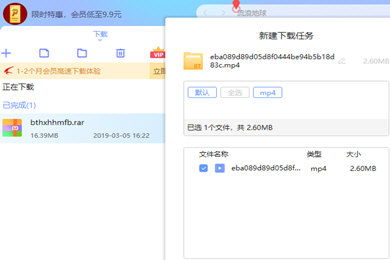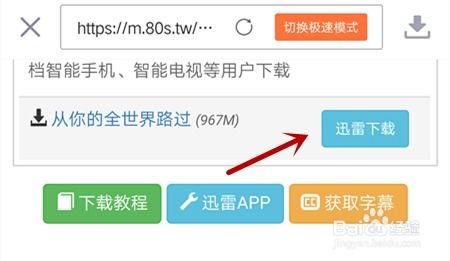安卓迅雷下载文件存储位置
在安卓手机上使用迅雷下载文件时,你可能会好奇这些文件究竟保存在哪个文件夹中。本文将详细介绍安卓迅雷下载文件的存储位置,以及如何找到这些文件。无论是新手还是有一定经验的用户,都能从本文中获得实用的信息。
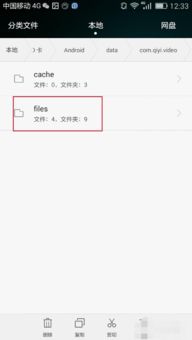
安卓迅雷下载文件的位置
对于大多数用户来说,迅雷下载的文件默认保存在特定的文件夹中。了解这些默认位置,可以帮助你更快地找到下载的文件。

默认存储路径
1. 内部存储路径:

在安卓手机上,迅雷下载的文件通常保存在内部存储中,具体路径为“手机存储/Android/data/com.xunlei.downloadprovider/files/ThunderDownload”。这个路径可能因手机品牌和安卓版本的不同而有所变化,但“ThunderDownload”文件夹通常是固定的。

打开文件管理器:首先,通过手机自带的文件管理器应用,逐级打开上述路径。在“Android”文件夹内,你会找到“data”文件夹,这是存储各种应用数据的地方。
进入迅雷数据文件夹:在“data”文件夹中,继续找到“com.xunlei.downloadprovider”文件夹,这是迅雷应用的专用数据文件夹。
找到下载文件夹:进入“com.xunlei.downloadprovider”文件夹后,你会看到一个名为“files”的文件夹。点击进入,就会看到“ThunderDownload”文件夹,这里就是迅雷下载文件的存放位置。
2. 外部存储路径:
如果你的手机支持外部存储(如SD卡),并且你在迅雷的设置中更改了默认的下载路径,那么下载的文件可能会位于外部存储上的相应文件夹中。具体路径通常为“/storage/sdcard/ThunderDownload”,这里的“sdcard”可能因手机品牌和型号的不同而有所变化。
通过文件管理器访问:打开手机自带的文件管理器应用,导航至外部存储(通常是“SD卡”或“存储卡”选项),然后逐级打开“ThunderDownload”文件夹。
使用迅雷应用查找文件
如果你不确定文件是否下载完成,或者想要快速定位到某个已下载的文件,可以通过迅雷应用内的“已完成”列表来查找。
1. 打开迅雷应用:
在手机上找到迅雷应用图标,点击打开。
2. 进入“已完成”列表:
在迅雷主界面或侧边栏中,找到“已完成”或类似的选项,点击打开。这个列表会显示所有已经下载完成的文件。
3. 定位文件:
在已完成的列表中,找到想要查找的文件。长按该文件(或点击菜单按钮),选择“打开文件夹”或类似的选项。迅雷会自动打开该文件所在的文件夹,无论是内部存储还是外部存储。
注意事项
在查找迅雷下载的文件时,有几个注意事项可以帮助你避免一些常见问题。
文件隐藏
如果手机的系统启用了文件隐藏功能,你可能需要调整文件浏览器的设置才能看到隐藏的文件夹和文件。确保在文件管理器中启用了显示隐藏文件的选项。
版本差异
不同版本的迅雷应用可能在界面和设置上有所不同。因此,在查找文件时,需要根据自己的版本进行相应的操作。如果遇到问题,可以查看迅雷应用的最新版本说明或联系客服获取帮助。
权限管理
在某些情况下,如果迅雷应用没有获得相应的存储权限,可能无法保存或访问下载的文件。你需要在手机的权限管理中为迅雷应用授予相应的存储权限。
授予权限:打开手机设置,找到“应用管理”或“应用”选项,然后在应用列表中找到迅雷应用。点击进入应用详情页面,找到“权限管理”或类似的选项,确保为迅雷应用授予了存储权限。
更改下载路径
如果你希望更改迅雷的默认下载路径,可以按照以下步骤进行操作:
1. 打开迅雷应用:
在手机上找到迅雷应用图标,点击打开。
2. 进入设置:
在迅雷主界面,点击右上角的“三个点”图标,或者在顶部菜单栏中找到“设置”或“选项”等类似的菜单项(具体位置可能因版本而异)。
3. 查找下载设置:
进入“设置”后,找到“下载设置”或“基本设置”等子菜单。
4. 更改存储路径:
在“下载设置”中,你应该能够找到“下载目录”或“保存位置”等选项。点击进入,然后选择你希望将下载文件保存到的位置(内部存储或外部存储的某个文件夹)。
常见问题解答
Q1:我在迅雷应用里找不到“已完成”列表怎么办?
A1:这可能是因为你的迅雷应用版本不同,界面布局有所变化。你可以尝试在侧边栏或底部导航栏中查找类似的选项,如“下载管理”或“下载列表”,通常也会显示已完成下载的文件。
Q2:我按照默认路径找不到下载的文件,怎么办
-
 巧妙技巧:如何通过迅雷轻松下载百度云盘资源资讯攻略11-27
巧妙技巧:如何通过迅雷轻松下载百度云盘资源资讯攻略11-27 -
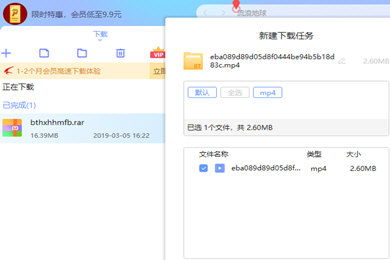 优化迅雷下载百度网盘文件的步骤资讯攻略11-27
优化迅雷下载百度网盘文件的步骤资讯攻略11-27 -
 掌握技巧:如何利用迅雷下载百度云文件资讯攻略11-19
掌握技巧:如何利用迅雷下载百度云文件资讯攻略11-19 -
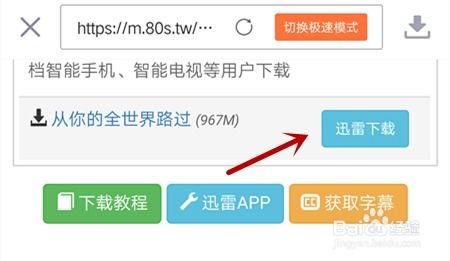 手机迅雷轻松下载视频及各类文件教程资讯攻略11-06
手机迅雷轻松下载视频及各类文件教程资讯攻略11-06 -
 轻松教程:如何用迅雷下载百度网盘中的大文件资讯攻略11-19
轻松教程:如何用迅雷下载百度网盘中的大文件资讯攻略11-19 -
 迅雷巧取百度网盘资源,下载秘籍大公开!资讯攻略11-20
迅雷巧取百度网盘资源,下载秘籍大公开!资讯攻略11-20